Om Apple Support Alert POP-UP Scam
Apple Support Alert POP-UP Scam refererer til en tech-støtte svindel som forsøker å lure brukere til å betale for falsk tech-støtte. Det er utallige kundestøtte svindel for både Windows og Mac maskiner, og mens de avvike noe i utseende, de er alle i hovedsak det samme. Måten disse tech-støtte svindel er brukere omdirigeres til visse nettsteder som hevder deres datamaskiner har blitt infisert med et virus, som kan fjernes av teknikere hvis tallene er gitt på nettstedet.
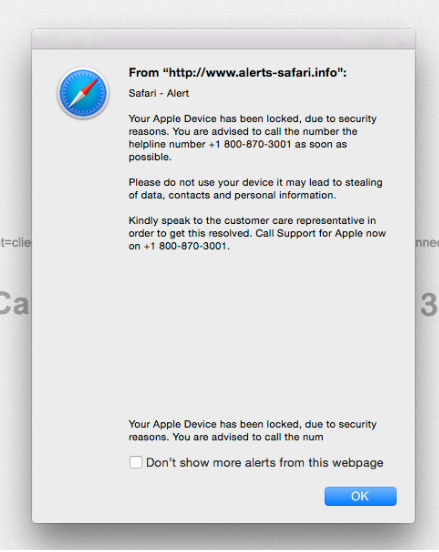
Disse virusvarsler ser latterlig og gjør lite fornuftig, men de er rettet mot mindre teknologisk avanserte mennesker som ikke vet at virus advarsler ikke vises på denne måten. Mindre teknologisk avanserte mennesker kanskje også vet ikke at legitime selskaper ikke spør brukerne å ringe deres tech-support på denne måten. Hvis noen faller for svindel og kaller den antatte teknisk-støtten, ville de kobles til profesjonelle svindlere. De utnytter godtroende brukere å svindel dem ut av hundrevis av dollar. Du kan finne mange videoer på YouTube hvor teknikken-savvy brukernes later til å være sårbare mennesker å se hvordan kundestøtte svindler ville oppføre seg, og svindlere fortsette å utnytte det de mener er en sårbar person med ingen skam.
Siden dette de virus advarslene er ikke annet enn svindel, det er ikke nødvendig å ringe noen. Men trenger du å finne ut hvorfor viderekoblingene skje. Det kan være to grunner til dette. Først av alt, kan viderekobling være forårsaket av et nettsted du besøkte. Hvis du var på et nettsted med tvilsom rykte, eller som vert masse annonser, kunne det ha Omdirigert deg til en tech-støtte svindel. Generelt, hvis dette er årsaken, omdirigere bør skje bare en gang. Men hvis det vises regelmessig, kan du være gjøre med adware. Det er ganske liten, men irriterende trussel som er ansvarlig for alle ytterligere annonser vises. Hvis det er tilfelle, må bli kvitt adware å fjerne Apple Support Alert POP-UP Scam.
Hvorfor er du Omdirigert
Hvis du var Omdirigert en gang, har du sannsynligvis ingenting å bekymre. Men hvis du holder får videresendt, er det en stor mulighet har du adware installert. Adware vanligvis installeres ubemerket så du ikke ville sannsynligvis vet du har. Vanligvis bruker buntede metoden, som i dette tilfellet betyr at adware var festet til freeware som et ekstra tilbud. Disse tilbud er vanligvis kan installere sammen med freeware uten eksplisitt tillatelse fra brukeren. Hvis du vil unngå å installere juks, må ta hensyn til hvordan du installerer programmer. Det viktigste du trenger å gjøre er velge Avansert (egendefinert) under installasjonen. I motsetning til standard vil innstillinger tillate deg å se alle lagt tilbud. Du vil også kunne fjerne merkingen. Alt du trenger å gjøre er å uncheck boksene. Du bør bare fortsette installasjonen etter at du har merket tilbud. Det er usannsynlig at du får en alvorlig infeksjon via buntede metoden men unchecking boksene går en lang vei å sikre datamaskinen er ren.
Hva er poenget med disse svindel
Akkurat som alle andre scam prøver denne å få penger. Siden ikke alle er klar over kundestøtte svindel, tjener de penger. Dette bestemte svindel er praktisk talt identisk med mange andre, så hvis du har møtt en før du kan se likheter. Det hevder at datamaskinen er blokkert på grunn av din registreringsnøkkel blir ulovlig, Mac benytter sjørøver programvare eller virus på din Mac. Ingen av de angitte grunnene gjør noen mening men færre teknikken-savvy folk kanskje ikke klar over dette. De kan også ikke vite at Apple blokkerer ikke datamaskiner (heller ikke Microsoft for saks skyld), heller ikke does den omsorg som datamaskinen er infisert med et virus. Apple også gir ikke «virusvarsler».
Disse popup-vinduer vises i nettleseren, og når det skjer kan du vite at du arbeider med en svindel, uansett hvor ekte varselet ser ut. Legitime virusvarsler vises aldri i webleseren. Videre er viderekobling eller et popup-vindu som ber deg om å ringe det angitte tallet for tech-støtte også et klart tegn på at du arbeider med en svindel. Legitime selskaper vil aldri be deg å kalle dem via noen pop-up eller viderekobling. Hvis du kaller de gitt tall, ville du være koblet til profesjonelle svindlere som tålmodig vil forsøke å guide deg gjennom en falsk rengjøring datamaskinen. Vanligvis er svindlere veldig tålmodig når håndtere sine ofre siden suksessen av svindel som er avhengig av den. De ber deg om å tillate ekstern tilgang til datamaskinen, som i hovedsak ville tillate dem å gjøre noe til datamaskinen før du avslutter økten. Hvis du har noen åpenbare dokumenter liggende, vil svindlere ta dem. De vil også installere noen ubrukelig programvare, som du må betale. Ved slutten av tech-støtte, svindlere vil be om at du betaler dem minst et par hundre dollar. Selvfølge at siden det var ikke noe galt med datamaskinen i utgangspunktet, du ikke trenger å betale dem. Bedre ennå, trenger du ikke å kalle dem.
Apple Support Alert POP-UP Scam fjerning
Hvis adware forårsaker du se svindel, er det mulig at du må kvitte seg med det å slette Apple Support Alert POP-UP Scam fra datamaskinen. Dette kan gjøres manuelt eller automatisk. Hvis du foretrekker manuell eliminering, bla ned for instruksjoner. Det kan imidlertid være enklere å avinstallere Apple Support Alert POP-UP Scam forårsaker adware med anti-spyware programvare.
Offers
Last ned verktøyet for fjerningto scan for Apple Support Alert POP-UP ScamUse our recommended removal tool to scan for Apple Support Alert POP-UP Scam. Trial version of provides detection of computer threats like Apple Support Alert POP-UP Scam and assists in its removal for FREE. You can delete detected registry entries, files and processes yourself or purchase a full version.
More information about SpyWarrior and Uninstall Instructions. Please review SpyWarrior EULA and Privacy Policy. SpyWarrior scanner is free. If it detects a malware, purchase its full version to remove it.

WiperSoft anmeldelse detaljer WiperSoft er et sikkerhetsverktøy som gir sanntids sikkerhet mot potensielle trusler. I dag, mange brukernes har tendens til å laste ned gratis programvare fra Interne ...
Last ned|mer


Er MacKeeper virus?MacKeeper er ikke et virus, er heller ikke en svindel. Mens det er ulike meninger om programmet på Internett, en masse folk som hater så notorisk programmet aldri har brukt det, o ...
Last ned|mer


Mens skaperne av MalwareBytes anti-malware ikke har vært i denne bransjen i lang tid, gjøre de opp for det med sin entusiastiske tilnærming. Flygninger fra slike nettsteder som CNET viser at denne ...
Last ned|mer
Quick Menu
Trinn 1. Avinstallere Apple Support Alert POP-UP Scam og relaterte programmer.
Fjerne Apple Support Alert POP-UP Scam fra Windows 8
Høyreklikk i bakgrunnen av Metro-grensesnittmenyen, og velg Alle programmer. I programmenyen klikker du på Kontrollpanel, og deretter Avinstaller et program. Naviger til programmet du ønsker å slette, høyreklikk på det og velg Avinstaller.


Avinstallere Apple Support Alert POP-UP Scam fra Vinduer 7
Klikk Start → Control Panel → Programs and Features → Uninstall a program.


Fjerne Apple Support Alert POP-UP Scam fra Windows XP
Klikk Start → Settings → Control Panel. Finn og klikk → Add or Remove Programs.


Fjerne Apple Support Alert POP-UP Scam fra Mac OS X
Klikk Go-knappen øverst til venstre på skjermen og velg programmer. Velg programmer-mappen og se etter Apple Support Alert POP-UP Scam eller en annen mistenkelig programvare. Nå Høyreklikk på hver av slike oppføringer og velge bevege å skitt, deretter høyreklikk Papirkurv-ikonet og velg Tøm papirkurv.


trinn 2. Slette Apple Support Alert POP-UP Scam fra nettlesere
Avslutte de uønskede utvidelsene fra Internet Explorer
- Åpne IE, trykk inn Alt+T samtidig og velg Administrer tillegg.


- Velg Verktøylinjer og utvidelser (i menyen til venstre). Deaktiver den uønskede utvidelsen, og velg deretter Søkeleverandører. Legg til en ny og fjern den uønskede søkeleverandøren. Klikk Lukk.


- Trykk Alt+T igjen og velg Alternativer for Internett. Klikk på fanen Generelt, endre/fjern hjemmesidens URL-adresse og klikk på OK.
Endre Internet Explorer hjemmesiden hvis det ble endret av virus:
- Trykk Alt+T igjen og velg Alternativer for Internett.


- Klikk på fanen Generelt, endre/fjern hjemmesidens URL-adresse og klikk på OK.


Tilbakestill nettleseren
- Trykk Alt+T. Velg Alternativer for Internett.


- Åpne Avansert-fanen. Klikk Tilbakestill.


- Kryss av i boksen.


- Trykk på Tilbakestill, og klikk deretter Lukk.


- Hvis du kan ikke tilbakestille nettlesere, ansette en pålitelig anti-malware, og skanne hele datamaskinen med den.
Slette Apple Support Alert POP-UP Scam fra Google Chrome
- Åpne Chrome, trykk inn Alt+F samtidig og klikk Settings (Innstillinger).


- Klikk Extensions (Utvidelser).


- Naviger til den uønskede plugin-modulen, klikk på papirkurven og velg Remove (Fjern).


- Hvis du er usikker på hvilke utvidelser fjerne, kan du deaktivere dem midlertidig.


Tilbakestill Google Chrome homepage og retten søke maskinen hvis det var kaprer av virus
- Åpne Chrome, trykk inn Alt+F samtidig og klikk Settings (Innstillinger).


- Under On Startup (Ved oppstart), Open a specific page or set of pages (Åpne en spesifikk side eller et sideutvalg) klikker du Set pages (Angi sider).


- Finn URL-adressen til det uønskede søkeverktøyet, endre/fjern det og klikk OK.


- Under Search (Søk), klikk på knappen Manage search engine (Administrer søkemotor). Velg (eller legg til og velg) en ny standard søkeleverandør, og klikk Make default (Angi som standard). Finn URL-adressen til søkeverktøyet du ønsker å fjerne, og klikk på X. Klikk på Done (Fullført).




Tilbakestill nettleseren
- Hvis leseren fortsatt ikke fungerer slik du foretrekker, kan du tilbakestille innstillingene.
- Trykk Alt+F.


- Velg Settings (Innstillinger). Trykk Reset-knappen nederst på siden.


- Trykk Reset-knappen én gang i boksen bekreftelse.


- Hvis du ikke tilbakestiller innstillingene, kjøper en legitim anti-malware, og skanne PCen.
Fjern Apple Support Alert POP-UP Scam fra Mozilla Firefox
- Trykk inn Ctrl+Shift+A samtidig for å åpne Add-ons Manager (Tilleggsbehandling) i en ny fane.


- Klikk på Extensions (Utvidelser), finn den uønskede plugin-modulen og klikk Remove (Fjern) eller Disable (Deaktiver).


Endre Mozilla Firefox hjemmeside hvis den ble endret av virus:
- Åpne Firefox, trykk inn tastene Alt+T samtidig, og velg Options (Alternativer).


- Klikk på fanen Generelt, endre/fjern hjemmesidens URL-adresse og klikk på OK. Gå til Firefox-søkefeltet øverst til høyre på siden. Klikk på søkeleverandør-ikonet og velg Manage Search Engines (Administrer søkemotorer). Fjern den uønskede søkeleverandøren og velg / legg til en ny.


- Trykk OK for å lagre endringene.
Tilbakestill nettleseren
- Trykk Alt+H.


- Klikk Troubleshooting information (Feilsøkingsinformasjon).


- Klikk Reset Firefox - > Reset Firefox (Tilbakestill Firefox).


- Klikk Finish (Fullfør).


- Hvis du ikke klarer å tilbakestille Mozilla Firefox, skanne hele datamaskinen med en pålitelig anti-malware.
Avinstallere Apple Support Alert POP-UP Scam fra Safari (Mac OS X)
- Åpne menyen.
- Velg innstillinger.


- Gå til kategorien filtyper.


- Tapp knappen Avinstaller ved uønsket Apple Support Alert POP-UP Scam og kvitte seg med alle de andre ukjente oppføringene også. Hvis du er usikker om utvidelsen er pålitelig eller ikke, bare uncheck boksen Aktiver for å deaktivere den midlertidig.
- Starte Safari.
Tilbakestill nettleseren
- Trykk på ikonet og velg Nullstill Safari.


- Velg alternativene du vil tilbakestille (ofte alle av dem er merket) og trykke Reset.


- Hvis du ikke tilbakestiller nettleseren, skanne hele PCen med en autentisk malware flytting programvare.
Site Disclaimer
2-remove-virus.com is not sponsored, owned, affiliated, or linked to malware developers or distributors that are referenced in this article. The article does not promote or endorse any type of malware. We aim at providing useful information that will help computer users to detect and eliminate the unwanted malicious programs from their computers. This can be done manually by following the instructions presented in the article or automatically by implementing the suggested anti-malware tools.
The article is only meant to be used for educational purposes. If you follow the instructions given in the article, you agree to be contracted by the disclaimer. We do not guarantee that the artcile will present you with a solution that removes the malign threats completely. Malware changes constantly, which is why, in some cases, it may be difficult to clean the computer fully by using only the manual removal instructions.
